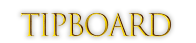전체 글
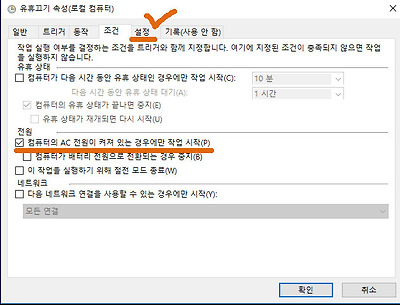
컴퓨터
2017. 7. 21.
컴퓨터 유휴시간 지나면 끄기
컴퓨터를 켠 상태에서 일정시간 사용하지 않을 경우일정한 시간이 경과하면 자동으로 꺼지게 하는 방법을 소개합니다. 먼저,'작업 스케줄러'를 엽니다.여는 방법은윈도우 작업표시줄에 있는 윈도우 검색(돋보기) 아이콘을 클릭한 다음 입력창에'작업 스케줄러'이라고 입력하면 '작업 스케줄러' 아이콘이 뜨는데이 아이콘을 클릭하면 아래와 같은 창이 보여집니다. 아래 작업스케줄러에서 오른쪽 '작업만들기...'를 클릭합니다. '작업만들기'를 클릭하면 아래와 같은 '새작업만들기' 창이 뜨면이름 칸에 '유휴끄기'나 적당한 이름을 적어넣고,아래처럼 자신의 컴퓨터 사양에 맞는 구성대상을 선택합니다.그런 다음에 확인버턴을 누르기 않고'트리거' 메뉴를 선택해야 합니다. 아래 '트리거'창이 열리면이번에는 1 '새로만들기'를 클릭, 트리..
윈도우즈
2016. 12. 8.
[Win10] 사용자폴더이동 _link
윈도우10 사용자폴더 옮기는 방법을 링크로 올려드립니다. 참고하세요. 바로가기

컴퓨터
2016. 9. 8.
[케이스] GAMEMAX X36_BLACK
지난 7월에 저의 메인컴퓨터의 보드가 천수를 다했었죠.그래서 좀 빵빵한 넘으로 새로 조립을 해볼 생각으로미들타워 케이스부터 장만했습니다. 사용기도 좋고,정평이 나있는 GAMEMAX의 X36 블랙버전으로 구매를 했습니다.그동안 품절상태라 2개월을 기다렸죠. 아직 메인보드도 없는 상태지만파워와 DVD, 하드디스크를 연습삼아 달아보니 10년 이상 사용했던 케이스와 비교해이건 완전 신세계내요....^^ 미국에서 아들이 돌아오고,보드와 CPU가 준비되면 조립을 완성시킬 예정입니다.
기타
2016. 8. 12.
[iPhone] 아이폰5s 충전이 안 될때
오늘 갑자기 아이폰을 충전기에 꽂았는데 아무른 반응을 하지 않더군요.아이패드와 아내의 아이폰을 연결해 보니 충전불이 들어오는데 이게 됀일인가...PC USB에 연결을 해도 인식이 안 되더군요. 인터넷에서 증세를 찾아보니베터리를 교환해야 한다느니, 리퍼로 교환을 받아야 한다느니 이야기가 많더군요. 한참을 고민하다가일단 아이폰을 완전히 죽였다가 다시 켜기 전에충전케이블을 삽입을 했더니기분 좋게 반응이 오면서 하얀바탕에 사과가 뜨더군요.그러면서 충전진행....^^ 전혀 예상하지 못한 방법으로 해결을 봤습니다.
윈도우즈
2016. 5. 19.
[Win10] 메모장 관리자권한으로 열기
윈도우10에서 메모장을 관리자 권한으로 실행을 해야할 경우가 있습니다. 특히나,C:\Windows\System32\drivers\etc 에 있는 hosts파일을 수정할 경우 더욱 절실하죠. 아주 쉬운 방법이 있었습니다. 1. 먼저 작업표시줄에 있는 검색툴(돋보기그림)을 클릭하여 검색창이 뜨면 '메모장'이라고 입력합니다. 2. 상단에 표시되는 '메모장(데스크탑 엡)'을 우클릭하세요. 3. 우클릭을 하면 몇개의 메뉴가 나타나는데 그 중에 '관리자 권한으로 실행'을 클릭하면 메모장이 관리자 권한으로 뜹니다. 4. 메모장에서 수정할 파일을 불러내어 수정이나 추가하여 저장하면 끝입니다. * 다른 실행프로그램도 이런 방법으로 실행할 수 있습니다.
컴퓨터
2016. 4. 25.
[그래픽카드] 금붕어와 모니터
재미삼아 컴퓨터의 그래픽카드 성능을 테스트 하고 싶은 분은 아래 주소에서 확인하세요. 마이크로소프트에서 제공하는 테스트방법입니다. 그래픽카드 테스트바로가기 어항 속의 금붕어가 많이 나올수록 그랲픽카드의 성능이 좋다고 할 수 있습니다. 왼쪽의 'FISH' 메뉴에서 금붕어의 수를 지정할 수도 있고, 'AUTO'로 하면 금붕어의 수가 점점 늘어납니다. 2,000마리 정도가 되면 카드의 성능이 나쁘지 않다고 보시면 되겠습니다.
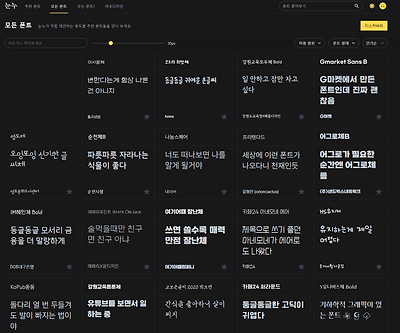
글꼴
2015. 12. 29.
[글꼴] 눈누
글꼴을 한눈에 볼 수 있는 곳입니다.
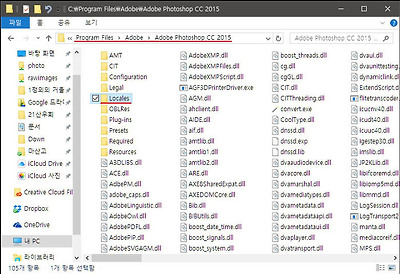
포토샵
2015. 12. 5.
[포토샵] 포토샵 CC 2015 한글버전을 영문버전으로...
포토샵 한글버전을 영문버전으로 변환하는 가장 쉬운 방법 굥유하고자 합니다.아래와 같이 순서대로 폴더를 열어tw10428.dat 파일을 삭제하든지, 아니면 이름을 바꿔버리고 포토샵을 실행하면 끝입니다.너무 쉽죠....? 경로는 다음과 같습니다.C\Program Files\Adobe\Adobe Photoshop CC 2015\Locals\ko_KR\Support Files 위 경로 중에 Photoshop CC 2015는 저의 포샵이 CC 2015이기 때문입니다.
블로그
2015. 9. 17.
[블로그] 혼살님의 티스토리블로그에 Highslide 설치와 사용법
혼살님의 블로그에 올려진 '티스토리에 Highslide 설치하고 사용하는 방법을 소개합니다. http://honsal.tistory.com/category/IT/Tistory?page=1 위 주소로 방문하시면 됩니다. Highslide 태그 자동 생성기: http://honsal.tistory.com/entry/Highslide-JS-Tag-Maker-2015-09-14 사이에 넣어야 하는
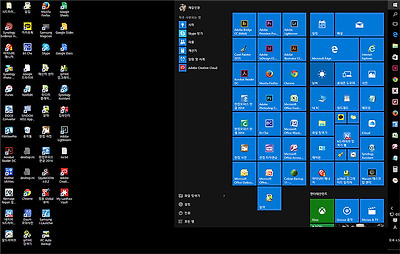
윈도우즈
2015. 7. 31.
[Windows] win 10으로 업그레이드
드디어 윈도우 10으로 무료업그래이드 했습니다.1년 후엔 어떻게 될지는 모르겠지만.... 포샵을 비롯하여 모든 프로그램이 잘 돌아갑니다.인터넷 뱅킹도인스플로러 11을 통해 가능하고요.... 특히,새 인터넷인 '마이크로 엣지'깔끔해 좋습니다.
컴퓨터
2015. 4. 27.
[컴퓨터] HDD 억세스가 안 되는 경우
탐색기에 HDD가 보이기는 한데 억세스가 안되는 것은 접근권한에 문제가 생겼기 때문입니다. 해결방법으로 다음사항을 참조하기 바랍니다. 1. 시작버턴 클릭 > 모든 프로그램 클릭 > 보조프로그램 클릭 > "명령 프롬프트" 아이콘을 오른쪽 마우스로 클릭 > 풀다운 메뉴 중에 '관리자권한으로 실행'을 클릭 2. '명령프롬프트' 창에서 '>' 뒤에 아래와 같이 입력을 합니다. net user administrator /active:yes 3. 입력이 제대로 되었으면 창을 닫고, 컴퓨터를 로그오프 한 후(끄는 것이 아님) 로그인 창이 뜨면 이때 administrator 계정으로 로그인합니다. 4. 억세스가 차단이 된 하드디스크를 오른쪽 마우스클릭하여 메뉴 중에 속성을 클릭합니다. 속성창의 탭 중에 보안 탭을 열고..
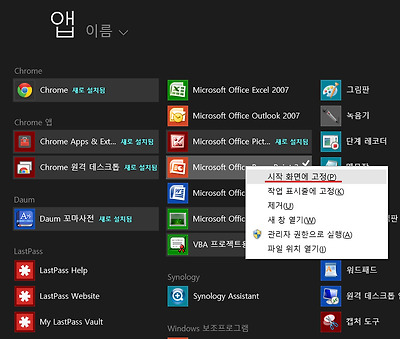
윈도우즈
2015. 4. 8.
[Windows] 윈도우8.1 시작화면에 엡 등록하기
윈도우8.1의 시작화면 버턴을 눌러 아래화면을 열고 마우스를 아무 사각형 메뉴 위에 놓으면 왼쪽 아래에 아래로 향한 화살표가 나타나는데, 그 화살표를 클릭합니다. 화살표를 클릭하면 자신이 설치한 앱들이 등록되어 있는 것이 보입니다.그 중에 시작화면에 고정하고자 하는 앱에서 마우스 오른쪽을 클릭하여 '시작화면에 고정(P)'를 클릭합니다. 자동으로 돌아온 시작화면에 금방 등록한 앱이 보이게 됩니다. 이제, 열고자 하는 앱 위에 마우스를 클릭하면 포로그램이 열리게 되고,하고자 하는 작업을 하시면 됩니다.